Visualiseerimine mängib olulist rolli andmete analüüsimisel. Hästi kujundatud maailmakaart võib olla olulisemat infot edastav kui tabelid või diagrammid. Selles juhendis õpid, kuidas luua dünaamilist maailmakaarti Excelis , mis saab interaktiivselt kohanduda. Kasutad andmehaaretena lõikeid, et suunata ja filtreerida kuvatavat infot.
Olulisemad teadmised
- Saad luua Excelis dünaamilise maailmakaardi, mis visualiseerib erinevaid piirkondi.
- Andmehaarete kasutamine nõuab vaate filtreerimiseks lõigete kasutamist.
- Õigete sammude abil saad luua kaasahaarava ja informatiivse kaardi.
Samm-sammuline juhend
Dünaamilise maailmakaardi loomiseks Excelis järgi neid samme:
Alustuseks pead Excelis ette valmistama vajalikud andmed. Need andmed peaksid sisaldama piirkonda, riiki ja vastavaid väärtusi. Veendu, et sul oleks vähemalt 19 andmestikku, et kaart oleks informatiivne. Andmed tuleks selgelt kuvada, nii et igal veerule oleks selge pealkiri.
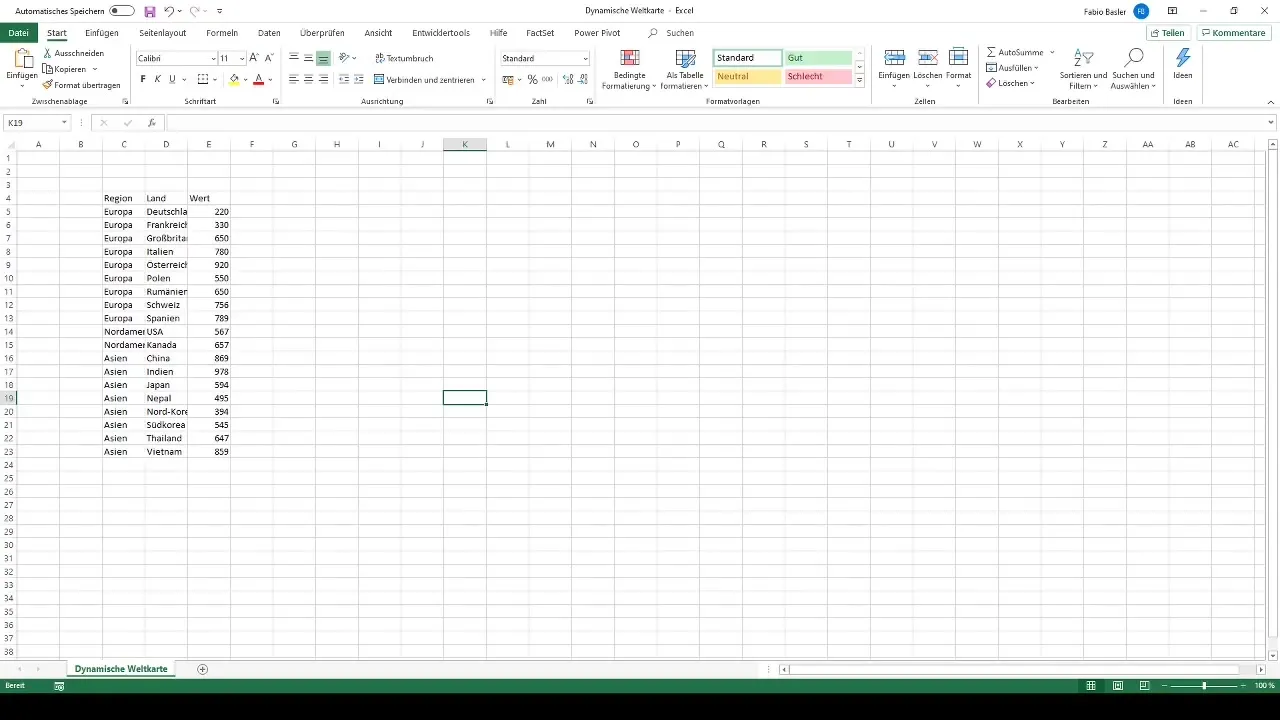
Pärast andmete ettevalmistamist vajad tabelit. Märgi ala, kus need andmed sisestasid. Selleks võid lihtsalt kasutada klahvikombinatsiooni Ctrl + T. Sellega annad Excelile märku, et seespoolne rida on pealkirjarida ja vormindad andmed tabeliks.
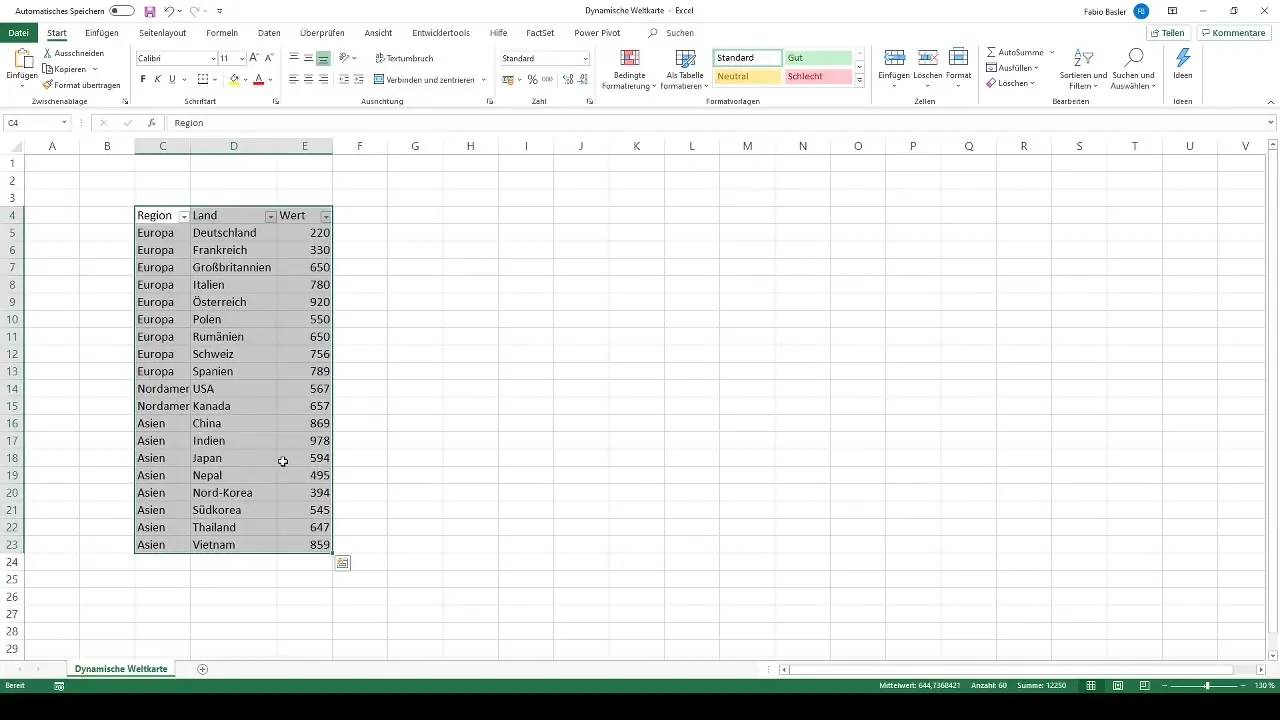
Nüüd, kui sul on andmed olemas tabelis, mine menüüriba kaudu „Lisa“ ja vali „Pindkujund“. Excel näitab sulle kaarti, mis põhineb sinu andmealal. Nüüd on sul võimalus kaarti kohandada, andes talle nime näiteks „Dünaamiline maailmakaart“.
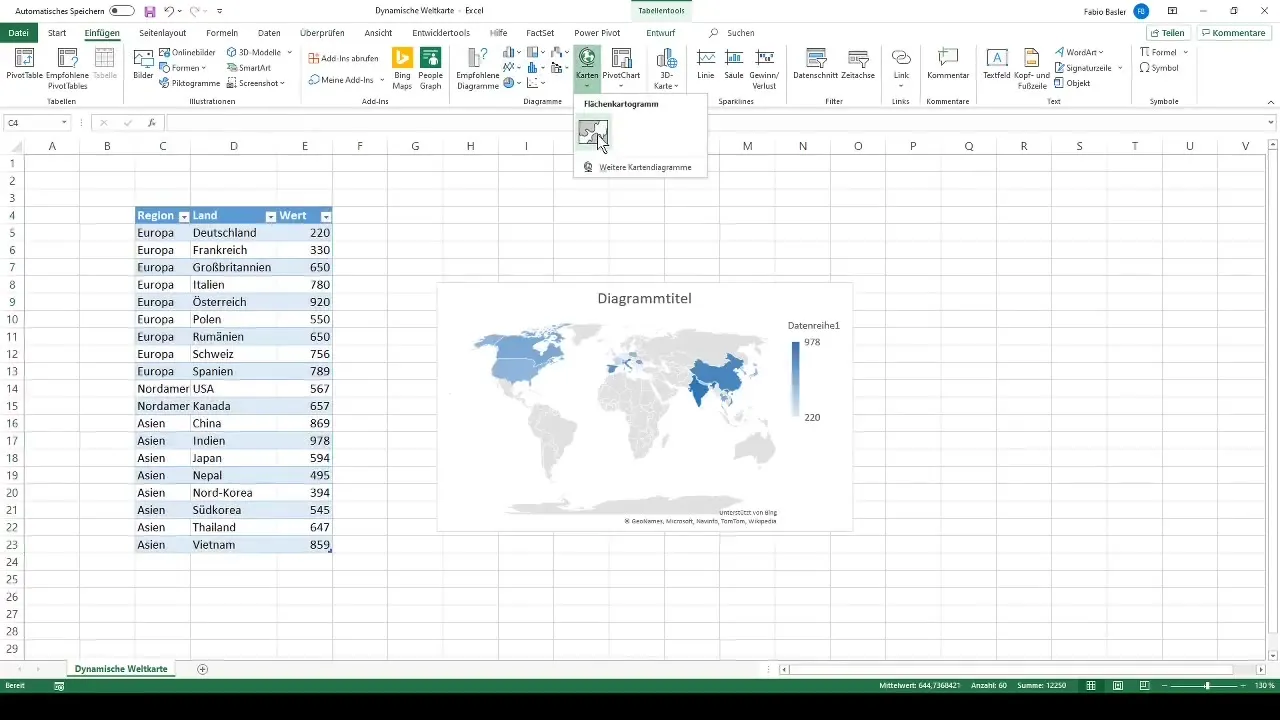
Sul on nüüd aga staatiline kaart. Selle dünaamiliseks muutmiseks pead lisama lõike. Selleks mine tabelitööriistade menüüs vahekaardile „Kujundus“ ja leia valik „Lisa lõige“. Siin saad valida, milliseid alasid soovid filtreerida. Meie dünaamilise maailmakaardi jaoks peaksime valima piirkonnad ja riigid.
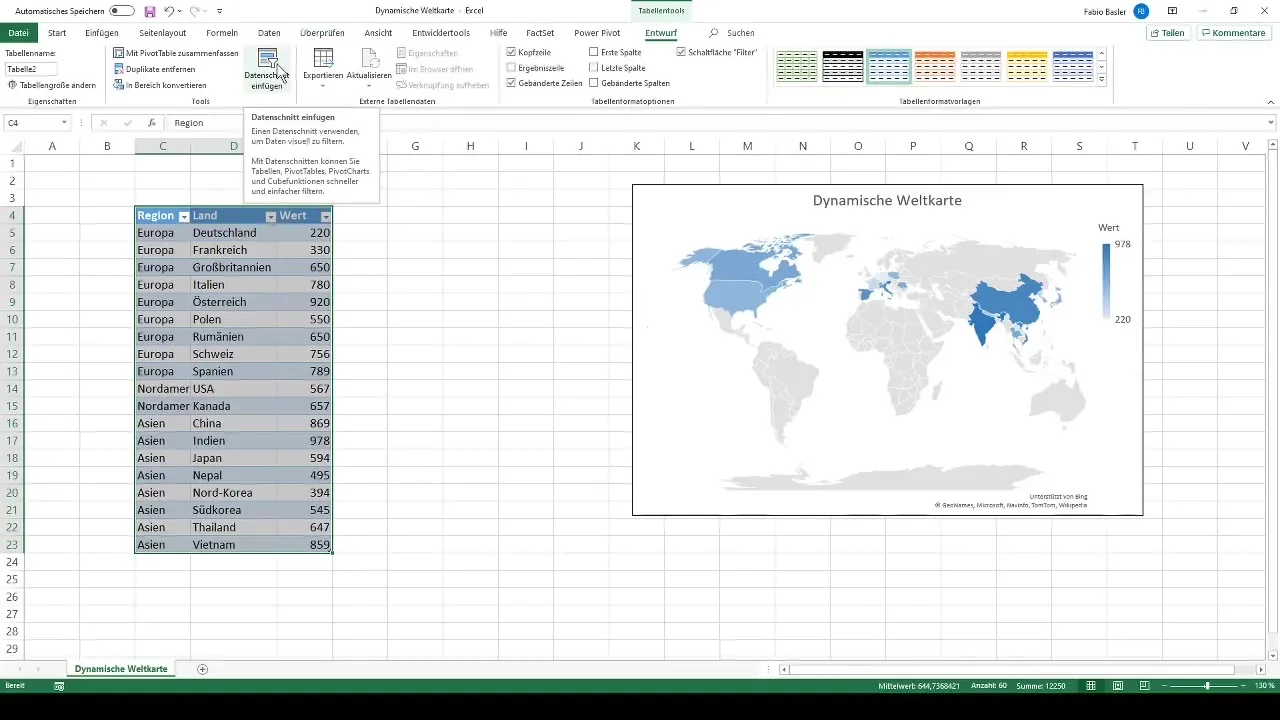
Pärast lõigete valimist nimeta need vastavalt ja saad nüüd kaks erinevat filtrit. Need on otseselt seotud sinu maailmakaardiga. Piirkonna lõik võimaldab sul valida mitmesuguseid riike. Näiteks kui vajutad Ainult Aasia, kuvatakse ainult sellega seotud riigid, nagu Hiina, India ja Jaapan.
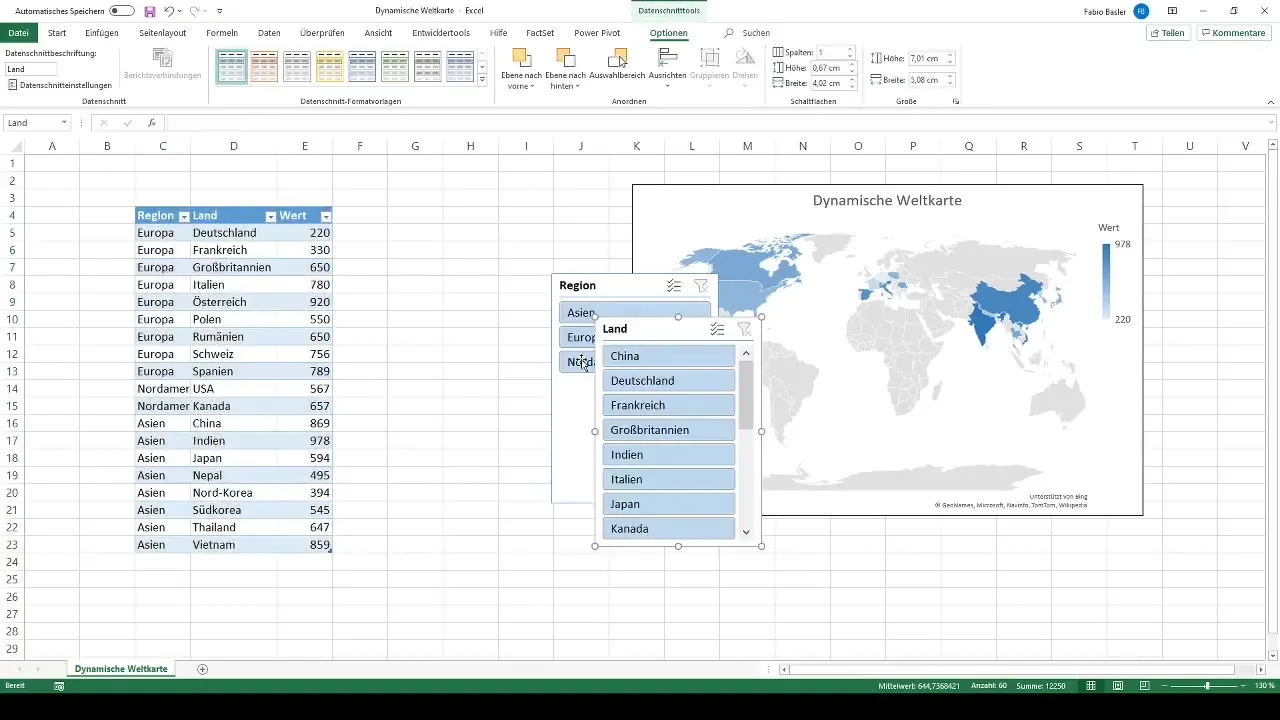
Veel üks praktiline näpunäide: kui hoiad all Steuerung + T ja valite mitu piirkonda, saad suunata erinevaid kontinente või piirkondi korraga filtreerima. See võimaldab sul laiaulatuslikku andmehaldust ja detailset analüüsi oma andmetest.
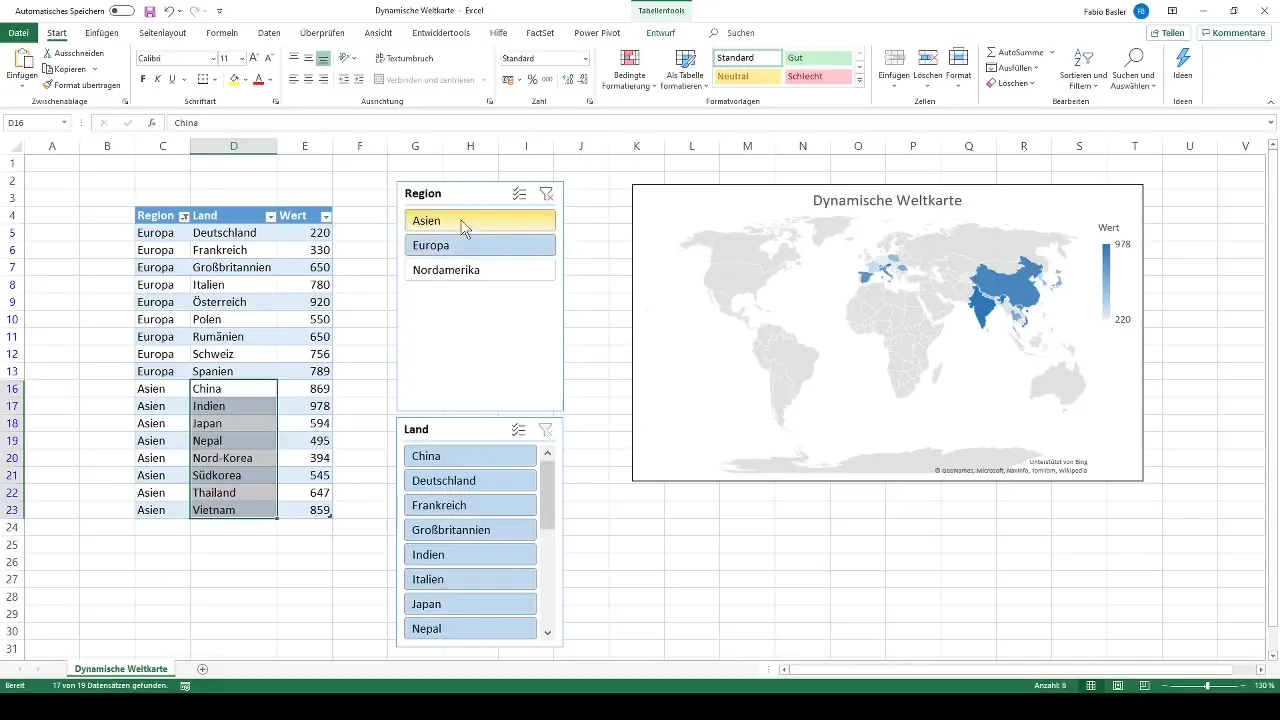
Need sammud on aidanud sul edukalt luua dünaamilise maailmakaardi Excelis. Nüüd saad mänguliselt kohandada kuvatavaid andmeid ja anda oma analüüsile erinevaid vaatenurki.
Kokkuvõte
Selles juhendis oled õppinud, kuidas Excelis saab luua dünaamilise maailmakaardi. Oled õppinud andmete ettevalmistamise, tabelikujunduse ja lõigete toimimise olulisust. Nende tööriistadega saad esitada oma andmeid selgelt ja interaktiivselt töödelda.
Sagedased küsimused
Mis on lõiked?Lõiked on visuaalsed filtrid, mis aitavad sul Excelis andmeid filtreerida ja kuvada.
Mitu andmestikku on vaja maailmakaardi jaoks?Vähemalt 19 andmestikku soovitatakse, et näidata tähendusrikas andmeid.
Kuidas saan valida teise piirkonna?Klõpsa lihtsalt vastaval piirkonna lõikes, mida soovid näha.
Kas saan kuvada mitu piirkonda korraga?Jah, hoides all Steuerung + T, saad valida ja kuvada mitu piirkonda korraga.
Kas see toimib ka teiste diagrammitüüpidega?Jah, lõikeid saab kasutada ka pöördtabelite ja muude diagrammitüüpide jaoks.


